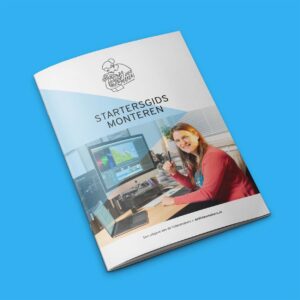Als je nog oud video- en filmmateriaal hebt liggen, kan het een goed idee zijn om dat te (laten) digitaliseren. Dat zorgt ervoor dat het bewaard blijft, en dat je het ook in de toekomst nog kunt afspelen en bekijken.
En over wat voor materiaal heb ik het dan? Nou, filmmateriaall zoals 8mm, 16mm of groter, maar ook videomateriaal zoals tapes, denk aan HDcam, DV, MiniDV, VHS, Hi8, Video 8, Digi 8, Digi beta, Betacam en Betamax.
Zelf heb ik vroeger veel met MiniDV gewerkt, maar ook wel eens met Betacam en 8mm film, maar de informatie in dit artikel geldt voor alle verschillende soorten ‘oud materiaal’.
Zoals je wellicht weet hebben wij een basiscursus over monteren, en in die cursus krijgen we veel vragen over het digitaliseren van allerlei oud materiaal. Ik heb daar nog niet eerder iets over geschreven, omdat ik er zelf weinig ervaring mee heb. Toch kan ik je in dit artikel zeker op weg helpen als jij nog oud materiaal hebt liggen.
Waarom digitaliseren?
Er zijn twee redenen om te digitaliseren:
Tapes vergaan, net als oud filmmateriaal. Door het vaak af te spelen, maar ook als het alleen maar stof ligt te vergaren, wordt de kwaliteit steeds slechter, totdat het onherstelbaar beschadigd is. Ook DVD’s vergaan, door krassen bijvoorbeeld. Daarom is het slimmer om te zorgen dat je het op een nieuwe plek opslaat.
De tweede reden is dat je het misschien niet altijd kunt blijven afspelen. Want heb je straks nog een dvd speler om oude dvd’s op af te spelen? Veel mensen hebben dat al niet meer, laat staan dat ze nog een videorecorder hebben waar VHS tapes in kunnen.
Ik heb nog een camcorder waar mijn MiniDV tapes in kunnen, maar of dat apparaat nog aan gaat, daar heb ik geen idee van. Want waar heb ik ook eigenlijk de batterij gelaten? Al met al: oud materiaal is op een dag niet meer af te spelen.

Zelf digitaliseren
Als je wilt, kun je het oude materiaal zelf digitaliseren. Dat kan wel ingewikkeld zijn. Ik heb hieronder de 3 stappen toegelicht die je daarvoor moet doorlopen.
Stap 1
Je hebt een apparaat nodig dat jouw oude materiaal kan afspelen. Zoals een VHS speler voor VHS banden, of mijn oude MiniDV camcorder voor mijn MiniDV tapes. Dat apparaat moet dus ook nog werken en aan kunnen!
Stap 2
Je moet dat apparaat kunnen aansluiten op de computer. En dat kan lastig zijn, want mijn MiniDV camcorder heeft daarvoor bijvoorbeeld een DV in/out aansluiting, maar die kabel kan niet meer in mijn computer tegenwoordig. En de Scart en tulp aansluitingen van mijn videorecorder ook niet. Hiervoor is wel hulp beschikbaar, bijvoorbeeld in deze kabelshop.
Stap 3
En als je je apparaat dan hebt aangesloten op je computer, moet die computer ook nog begrijpen wat voor materiaal dat is, het kunnen lezen en omzetten. Nu heeft de adapter die ze in bovenstaande kabelshop aanbieden ook software die wordt bijgeleverd, dus dat kan de manier zijn waarop het werkt. Ik heb geen ervaring met die adapter, dus of en hoe het werkt, weet ik niet.
Laten digitaliseren
Als bovenstaande methode je boven de pet gaat (dat heb ik zelf eerlijk gezegd al een beetje), dan kun je altijd je oude materiaal laten digitaliseren door een bedrijf. Er zijn allerlei partijen die dat aanbieden, zoals ook CameraNU en Open Studio.

Bewaar je oude materiaal
Als het materiaal gedigitaliseerd is, moet je het vervolgens opslaan op een goede manier. Je kunt het opslaan op je computer, op harde schijven, of zelfs in de cloud. Maar ook daarbij blijft het belangrijk om te zorgen dat het ‘toekomst proof’ is, en in de gaten te houden of je op een nieuwe computer de oude schijf nog steeds kunt aansluiten.
Er zijn een paar manieren waarop je het oude materiaal goed kunt opslaan:
SSD schijven zijn mijn favoriete manier om materiaal goed op te slaan. Die zijn wat duurder dan de HDD schijven, maar ook minder schadegevoelig. In feite zijn het een soort grote USB sticks. HDD schijven hebben draaiende onderdelen die stuk kunnen gaan, SSD niet.
NAS/RAID backup systemen zijn een optie die ik veel hoor van anderen, maar die gebruik ik zelf niet. Een NAS is in feite een schijf (SSD of HDD) die verbonden is met je netwerk, waardoor je er met al je apparaten bij kunt. Een RAID systeem is dat die intern al backups maken naar een tweede schijf. Bij Coolblue vind je bijvoorbeeld NAS systemen die ook geschikt zijn voor RAID opslag. Waarom ik het niet gebruik? Omdat ik het extra gedoe vind, en ik ook zelf met weinig moeite voor extra backups kan zorgen.
De laatste optie is ‘in de cloud’, hoewel dat een breed begrip is. Een NAS is eigenlijk ook je eigen cloud. Het nadeel daarvan is dat het voor grote bestanden niet enorm handig is, want videomateriaal kan zwaar zijn, en monteren over een wifi connectie werkt niet geweldig. De cloud kan zeker wel handig zijn als je niet wilt monteren, maar de beelden vooral wilt opslaan. ‘Clouds’ zijn beschikbaar bij veel grote software bedrijven, zoals Microsoft, Google en Apple, maar er zijn ook kleine partijen zoals Dropbox.
Op kantoor bewaar ik al mijn videomateriaal op HDD schijven, zoals je hieronder op de foto kunt zien. Met de hoeveelheid materiaal dat ik maak vind ik dat op dit moment de beste manier.

Doe het nu
Als je dit artikel gelezen hebt, zou ik je aanraden om dat oude materiaal zo snel mogelijk te digitaliseren. Ik vermoed namelijk dat het met het verstrijken van de tijd steeds lastiger word om oud materiaal te digitaliseren. Hoe langer je wacht, hoe minder de materialen in gebruik zijn en hoe moeilijker het wordt om er nog apparatuur voor te vinden, of bedrijven die het kunnen omzetten. Laat dit artikel dus je herinnering zijn, en begin er vandaag nog aan 😉
Ik hoop dat je wat gehad hebt aan dit artikel, en dat het je lukt om je materiaal goed om te zetten. Mocht je nog tips hebben ter aanvulling op dit artikel, laat die dan zeker achter in de reacties hieronder. Veel succes!
Deze post is niet gesponsord, maar bevat mogelijk wel affiliate links. Wil je daar meer over weten? Klik hier!
Verder lezen

Camera lenzen: onze favorieten! Voor Sony, Canon en Panasonic

Zelf leren filmen: vind de cursus of workshop die bij jou past!

Een drone kopen? Dit had ik graag willen weten voor ik dat deed…

Welke Røde Wireless moet ik kopen in 2025